Em um mundo onde a tecnologia se tornou uma extensão de nossas vidas, a capacidade de projetar a tela do notebook no projetor Epson é uma habilidade que pode fazer toda a diferença, seja em uma apresentação de trabalho, em uma sala de aula ou em um evento social.
A conexão entre dispositivos pode parecer simples, mas as nuances e detalhes técnicos podem se transformar em um verdadeiro desafio, especialmente para aqueles que não estão familiarizados com o processo.
Neste guia, vamos explorar os passos necessários para garantir que sua experiência de projeção seja fluida e sem estresse.
Desde a escolha do cabo adequado até a configuração da exibição e do áudio, cada etapa desempenha um papel crucial na criação de uma apresentação impactante.
Vamos desvendar o processo, abordando desde os preparativos essenciais até as soluções para problemas comuns que podem surgir durante a conexão.
Prepare-se para se tornar um especialista em como projetar a tela do notebook no projetor Epson.
O que este artigo aborda:
- Preparativos essenciais antes de conectar
- Verificando compatibilidade e cabos
- Ligando os equipamentos corretamente
- Conectando o notebook ao projetor Epson via cabo
- Usando cabo HDMI para alta qualidade
- Conexão VGA para notebooks mais antigos
- Adaptadores USB-C para notebooks modernos
- Projetando a tela sem fio com seu Epson
- Configurando a conexão sem fio
- Espelhando a tela via Wi-Fi Direct ou Miracast
- Configurando a exibição e o áudio no projetor Epson
- Selecionando o modo de exibição ideal
- Ajustando a resolução da tela
- Gerenciando a saída de áudio
- Solução de problemas comuns na conexão
- Quando o projetor Epson não reconhece o notebook
- Imagem sem sinal ou distorcida
- Problemas com o áudio projetado
- Dicas avançadas e considerações específicas
- Conectando notebooks Windows e MacBook
- Otimizando a projeção para modelos PowerLite
- Dicas para projetar tela de notebook com sucesso
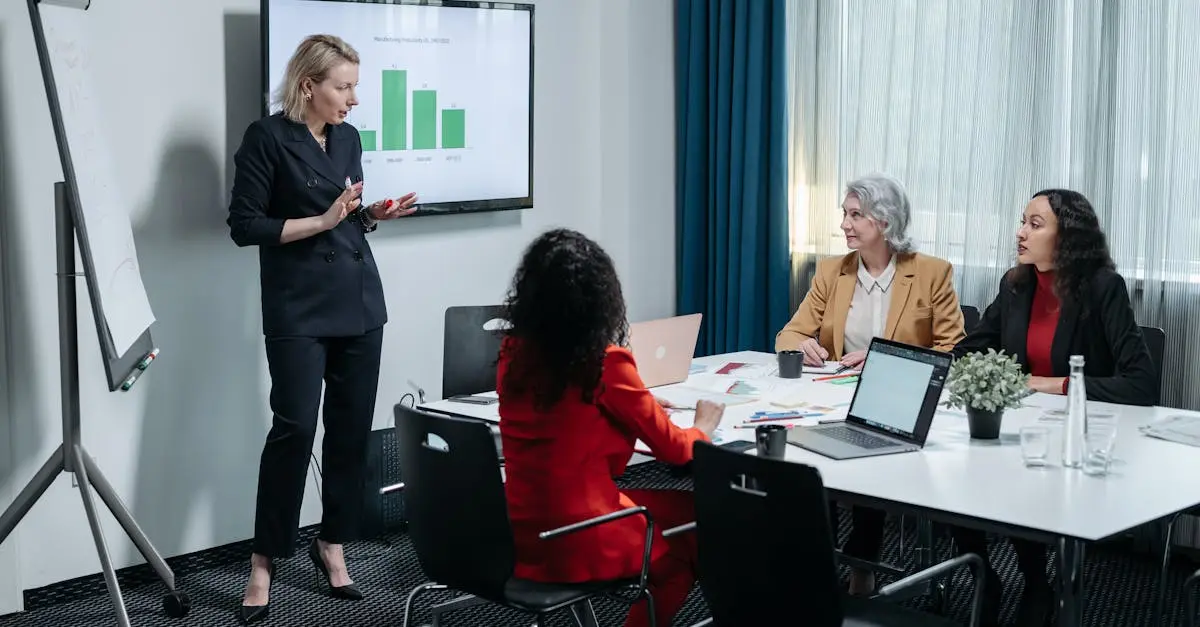
Preparativos essenciais antes de conectar
Antes de mergulhar na conexão propriamente dita, é fundamental garantir que todos os preparativos estejam em ordem.
Isso não apenas economiza tempo, mas também evita frustrações desnecessárias.
O primeiro passo é verificar a compatibilidade entre o notebook e o projetor Epson.
A maioria dos modelos modernos é compatível, mas sempre vale a pena conferir as especificações técnicas.
Além disso, a escolha do cabo certo é crucial.
Um cabo HDMI é frequentemente a melhor opção, pois oferece qualidade de imagem superior e suporte para áudio.
No entanto, alguns notebooks mais antigos podem exigir um cabo VGA, enquanto modelos mais recentes podem precisar de adaptadores USB-C.
Após verificar a compatibilidade e os cabos, a próxima etapa é ligar os equipamentos corretamente.
Certifique-se de que o projetor esteja conectado à fonte de energia e ligado antes de conectar o notebook.
Isso ajuda a evitar problemas de reconhecimento de sinal.
Além disso, ajuste a posição do projetor para garantir que a imagem projetada esteja alinhada com a tela ou superfície de projeção.
Um pequeno ajuste na posição pode fazer uma grande diferença na qualidade da apresentação.
Verificando compatibilidade e cabos
Para garantir uma conexão bem-sucedida, comece verificando as portas disponíveis em seu notebook e projetor.
A maioria dos notebooks modernos vem equipada com portas HDMI, que são ideais para transmitir áudio e vídeo em alta definição.
Se o seu notebook é mais antigo, ele pode ter uma porta VGA, que, embora não ofereça a mesma qualidade de imagem que o HDMI, ainda é uma opção viável.
Em casos onde o notebook possui apenas uma porta USB-C, um adaptador pode ser necessário para conectar ao projetor.
Além disso, é importante considerar o comprimento do cabo.
Um cabo muito curto pode limitar a flexibilidade na disposição dos equipamentos, enquanto um cabo muito longo pode resultar em perda de qualidade de sinal.
Portanto, escolha um cabo que atenda às suas necessidades específicas, garantindo que a conexão seja prática e eficiente.
Ligando os equipamentos corretamente
Com os cabos em mãos, o próximo passo é conectar os dispositivos.
Comece ligando o projetor e, em seguida, conecte o cabo ao notebook.
Após a conexão, é recomendável aguardar alguns segundos para que o projetor reconheça automaticamente o sinal do notebook.
Caso isso não ocorra, pode ser necessário ajustar as configurações de exibição no próprio notebook, utilizando a tecla de atalho apropriada, geralmente uma combinação de “Fn” com uma das teclas de função (F4, F5, etc.).
Uma vez que o sinal é reconhecido, a imagem do notebook deve ser projetada na tela.
Se isso não acontecer, verifique novamente as conexões e certifique-se de que o projetor está configurado para a fonte de entrada correta.
Essa atenção aos detalhes pode evitar frustrações e garantir que sua apresentação comece sem contratempos.
Conectando o notebook ao projetor Epson via cabo
Agora que os preparativos estão completos, vamos explorar as diferentes maneiras de conectar o notebook ao projetor Epson usando cabos.
Cada método tem suas particularidades e pode ser mais adequado dependendo do tipo de equipamento que você possui.
A conexão via cabo HDMI é a mais comum e recomendada, mas também abordaremos as opções VGA e USB-C.
Usando cabo HDMI para alta qualidade
A conexão via cabo HDMI é, sem dúvida, a forma mais eficiente de projetar a tela do notebook no projetor Epson.
O HDMI não apenas transmite vídeo em alta definição, mas também suporta áudio, eliminando a necessidade de cabos adicionais.
Para conectar, basta inserir uma extremidade do cabo na porta HDMI do notebook e a outra na porta HDMI do projetor.
Após a conexão, ajuste as configurações de exibição no notebook se necessário, e a imagem deve ser projetada automaticamente.
Um ponto a ser destacado é que, ao utilizar o cabo HDMI, a qualidade da imagem e do som é significativamente melhorada em comparação a outros métodos.
Isso é especialmente importante em apresentações que envolvem vídeos ou gráficos complexos, onde a clareza visual é essencial.
Portanto, sempre que possível, opte pelo cabo HDMI para garantir a melhor experiência de projeção.
Conexão VGA para notebooks mais antigos
Para aqueles que ainda utilizam notebooks mais antigos, a conexão VGA pode ser a única opção disponível.
Embora a qualidade de imagem não seja tão alta quanto a do HDMI, a conexão VGA ainda é uma alternativa viável.
Para conectar, insira o cabo VGA na porta correspondente do notebook e do projetor.
Em seguida, ajuste as configurações de exibição no notebook para garantir que a imagem seja projetada corretamente.
É importante observar que, ao usar o VGA, pode ser necessário conectar um cabo de áudio separado, já que esse tipo de conexão não transmite som.
Portanto, tenha em mente que a configuração pode ser um pouco mais trabalhosa, mas ainda é uma solução eficaz para projetar a tela do notebook no projetor Epson.
Adaptadores USB-C para notebooks modernos
Com a crescente popularidade dos notebooks equipados com portas USB-C, muitos usuários podem se deparar com a necessidade de um adaptador para conectar ao projetor Epson.
Esses adaptadores são projetados para converter o sinal USB-C em HDMI ou VGA, dependendo da entrada disponível no projetor.
A conexão é simples: basta conectar o adaptador à porta USB-C do notebook e, em seguida, usar um cabo HDMI ou VGA para conectar ao projetor.
Uma vantagem significativa dos adaptadores USB-C é a sua versatilidade.
Muitos modelos também suportam a transmissão de áudio, o que elimina a necessidade de cabos adicionais.
No entanto, é crucial escolher um adaptador de qualidade, pois modelos inferiores podem resultar em problemas de compatibilidade ou perda de qualidade de imagem.
Portanto, ao optar por essa solução, faça uma pesquisa cuidadosa para garantir que você está adquirindo um produto confiável.
Projetando a tela sem fio com seu Epson
Além das conexões com fio, a tecnologia moderna permite que você projete a tela do notebook no projetor Epson sem a necessidade de cabos.
Essa opção sem fio é especialmente útil em ambientes onde a mobilidade é essencial ou onde a instalação de cabos pode ser impraticável.
Vamos explorar como configurar essa conexão sem fio e as opções disponíveis, como Wi-Fi Direct e Miracast.
Configurando a conexão sem fio
Para projetar sem fio, o primeiro passo é garantir que o projetor Epson esteja conectado à mesma rede Wi-Fi que o notebook.
A maioria dos projetores modernos possui um menu de configuração que permite conectar-se à rede sem fio.
Após a conexão, você pode usar software específico fornecido pela Epson ou aplicativos de terceiros para estabelecer a comunicação entre os dispositivos.
Uma vez que a conexão sem fio esteja configurada, você poderá espelhar a tela do notebook no projetor.
Essa funcionalidade é particularmente útil em apresentações, pois permite que você se mova livremente pela sala enquanto ainda controla a apresentação.
No entanto, é importante estar ciente de que a qualidade da imagem pode ser afetada pela força do sinal Wi-Fi, portanto, sempre teste a conexão antes de iniciar sua apresentação.
Espelhando a tela via Wi-Fi Direct ou Miracast
Outra opção para projetar sem fio é utilizar tecnologias como Wi-Fi Direct ou Miracast.
O Wi-Fi Direct permite que dispositivos se conectem diretamente entre si, sem a necessidade de um roteador.
Para usar essa opção, ative o Wi-Fi Direct no projetor e no notebook, e siga as instruções na tela para estabelecer a conexão.
Miracast, por outro lado, é uma tecnologia que permite o espelhamento de tela de forma simples e rápida.
Se o seu notebook suporta Miracast, você pode acessar a função de projeção nas configurações de exibição e selecionar o projetor Epson como dispositivo de saída.
Essa solução é ideal para quem busca praticidade e eficiência, permitindo que você projete sua tela sem complicações.
Configurando a exibição e o áudio no projetor Epson
Uma vez que a conexão entre o notebook e o projetor Epson esteja estabelecida, é hora de configurar a exibição e o áudio.
Esses ajustes são fundamentais para garantir que sua apresentação seja visualmente atraente e que o som seja claro e audível.
Vamos explorar como selecionar o modo de exibição ideal, ajustar a resolução da tela e gerenciar a saída de áudio.
Selecionando o modo de exibição ideal
O projetor Epson oferece diferentes modos de exibição, cada um otimizado para diferentes tipos de conteúdo.
Por exemplo, o modo “Apresentação” é ideal para slides e gráficos, enquanto o modo “Cinema” pode ser mais adequado para vídeos.
Para selecionar o modo de exibição, acesse o menu do projetor e escolha a opção que melhor se adapta ao conteúdo que você está projetando.
Essa escolha pode fazer uma diferença significativa na qualidade da imagem e na experiência geral da apresentação.
Ajustando a resolução da tela
A resolução da tela é outro aspecto crucial a ser considerado.
A maioria dos projetores Epson permite ajustar a resolução para garantir que a imagem projetada seja nítida e clara.
Acesse as configurações de exibição no seu notebook e selecione a resolução recomendada para o projetor.
Isso não apenas melhora a qualidade da imagem, mas também ajuda a evitar problemas de distorção ou cortes na projeção.
Gerenciando a saída de áudio
Por fim, não se esqueça de gerenciar a saída de áudio.
Se você estiver usando um cabo HDMI, o áudio deve ser transmitido automaticamente pelo projetor.
No entanto, se estiver usando uma conexão VGA, será necessário conectar um cabo de áudio separado.
Verifique as configurações de som no seu notebook e selecione o projetor como dispositivo de saída de áudio.
Isso garantirá que o som da apresentação seja transmitido de forma clara e sem interrupções.
Solução de problemas comuns na conexão
Apesar de todos os preparativos e cuidados, problemas podem surgir durante a conexão entre o notebook e o projetor Epson.
É fundamental estar preparado para lidar com essas situações, que podem variar desde a falta de sinal até problemas de áudio.
Vamos explorar algumas das questões mais comuns e como resolvê-las.
Quando o projetor Epson não reconhece o notebook
Um dos problemas mais frustrantes que podem ocorrer é quando o projetor Epson não reconhece o notebook.
Isso pode ser causado por uma série de fatores, incluindo cabos soltos, configurações de exibição incorretas ou até mesmo problemas de compatibilidade.
Para resolver essa questão, comece verificando todas as conexões e certifique-se de que o projetor está configurado para a fonte de entrada correta.
Além disso, reiniciar ambos os dispositivos pode ajudar a restabelecer a conexão.
Imagem sem sinal ou distorcida
Outro problema comum é a imagem sem sinal ou distorcida.
Isso pode ocorrer se a resolução do notebook não for compatível com o projetor.
Verifique as configurações de resolução no notebook e ajuste para a configuração recomendada pelo projetor.
Além disso, certifique-se de que o cabo está em boas condições e que não há danos visíveis.
Se a imagem continuar distorcida, pode ser necessário testar com um cabo diferente ou até mesmo um outro projetor para identificar a origem do problema.
Problemas com o áudio projetado
Por último, problemas com o áudio projetado podem ser igualmente frustrantes.
Se o som não estiver saindo pelo projetor, verifique se o notebook está configurado para enviar o áudio para o dispositivo correto.
No caso de conexões VGA, lembre-se de que um cabo de áudio separado é necessário.
Além disso, teste o volume do projetor e do notebook para garantir que não estejam silenciados.
Essas etapas simples podem ajudar a resolver a maioria dos problemas de áudio.
Dicas avançadas e considerações específicas
Para aqueles que desejam maximizar sua experiência de projeção, algumas dicas avançadas podem ser extremamente úteis.
A conexão entre notebooks Windows e MacBook pode apresentar diferenças sutis, e entender essas nuances pode fazer toda a diferença.
Além disso, otimizar a projeção para modelos PowerLite e seguir algumas dicas práticas pode garantir que suas apresentações sejam sempre bem-sucedidas.
Conectando notebooks Windows e MacBook
Ao conectar notebooks Windows e MacBook ao projetor Epson, é importante estar ciente das diferenças nas configurações de exibição.
No Windows, a tecla de atalho “Windows + P” permite alternar entre os modos de projeção, enquanto no MacBook, você pode acessar as preferências de exibição nas configurações do sistema.
Certifique-se de que ambos os dispositivos estejam configurados corretamente para evitar problemas de compatibilidade.
Otimizando a projeção para modelos PowerLite
Os projetores Epson da linha PowerLite oferecem recursos avançados que podem ser aproveitados para melhorar a qualidade da projeção.
Utilize as configurações de brilho e contraste para ajustar a imagem conforme necessário, e explore os modos de imagem disponíveis para encontrar o que melhor se adapta ao seu conteúdo.
Além disso, mantenha o projetor limpo e livre de poeira, pois isso pode afetar a qualidade da projeção ao longo do tempo.
Dicas para projetar tela de notebook com sucesso
Por fim, algumas dicas práticas podem ajudar a garantir que sua experiência de projeção seja sempre bem-sucedida.
Sempre teste a conexão antes de iniciar a apresentação, e tenha um plano de contingência caso algo não funcione como esperado.
Além disso, familiarize-se com o equipamento e as configurações do projetor antes do evento, para que você possa agir rapidamente se surgirem problemas.
Com essas dicas em mente, você estará bem preparado para projetar a tela do notebook no projetor Epson com confiança e sucesso.
Em suma, projetar a tela do notebook no projetor Epson é uma habilidade valiosa que pode ser dominada com prática e atenção aos detalhes.
Desde a escolha do cabo adequado até a configuração da exibição e do áudio, cada etapa é crucial para garantir uma apresentação de qualidade.
Com as informações e dicas apresentadas neste guia, você estará pronto para enfrentar qualquer desafio que surgir durante suas apresentações, transformando cada experiência em um sucesso.
Artigos relacionados:




















